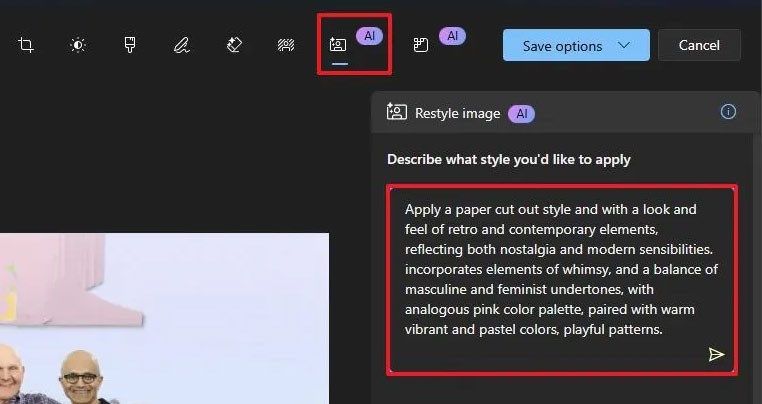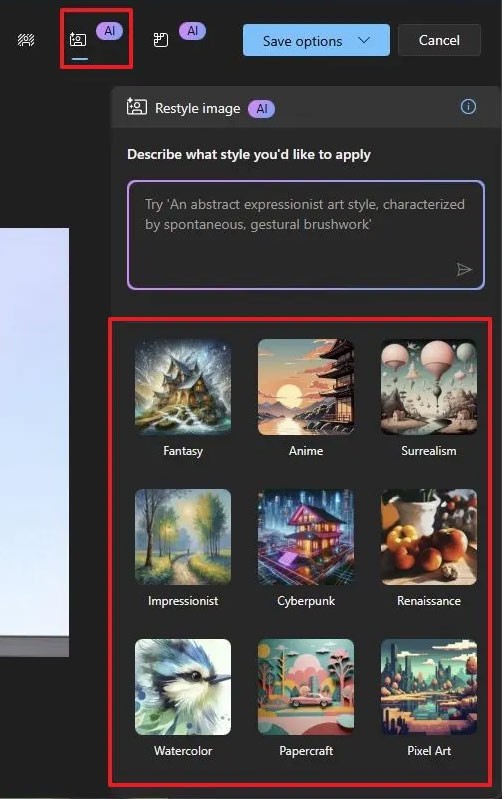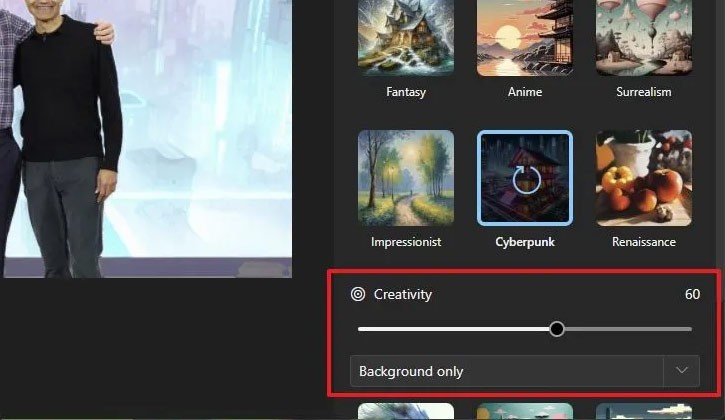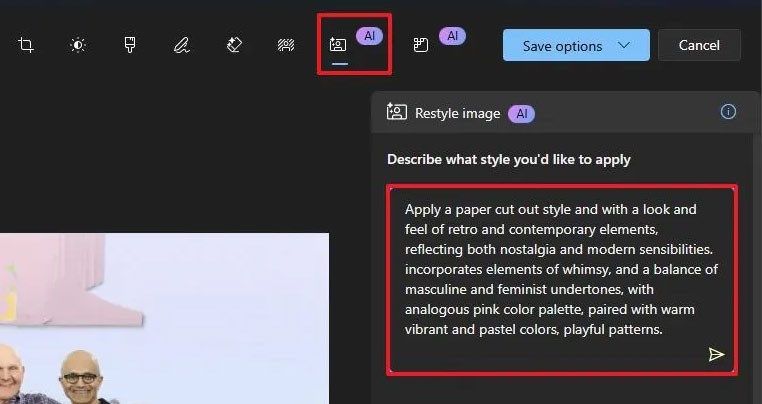No aplicativo Fotos do Windows 11, Reestilizar Imagem é um recurso de IA que permite transformar fotos em vários estilos artísticos com apenas um clique rápido. Este recurso faz parte do conjunto de ferramentas com tecnologia de IA disponível no PC Copilot+, aprimorando a experiência de edição de fotos diretamente no aplicativo Fotos. Veja como transformar fotos em obras de arte no Fotos do Windows 11.
Como usar o Restyle Image em Fotos no Windows 11
Passo 1:
Abra a foto no seu computador usando o aplicativo Fotos e clique em Editar com Fotos para editar a imagem. Em seguida, clique no ícone Reestilizar imagem , como mostrado abaixo, e você verá outras opções de estilo de foto artística para escolher.
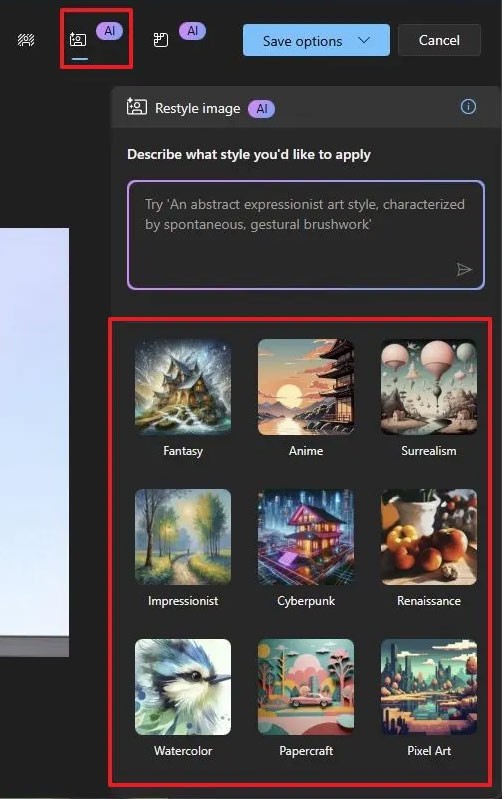
Passo 2:
Depois de escolher o estilo artístico da foto, você pode continuar ajustando o nível de criatividade da foto artística gerada pela IA por meio do controle deslizante.
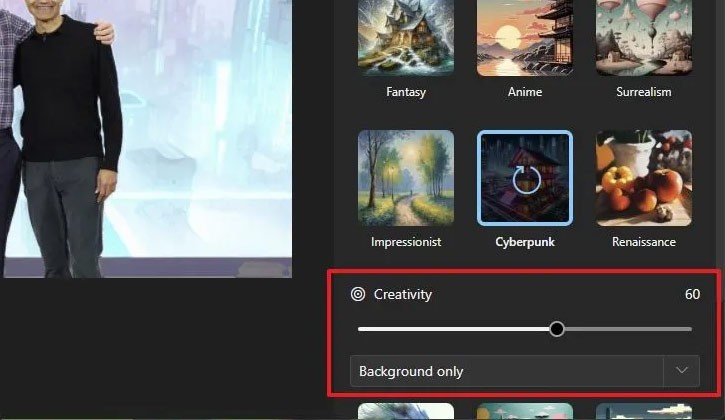
Etapa 3:
Ou você pode inserir a descrição da foto que deseja criar para a foto artística e, em seguida, pressionar o ícone de envio para prosseguir com a criação da foto artística de IA.
Como resultado, os usuários também obtêm artes geradas por IA criadas pelo recurso Restyle Image no Windows 11.